
זינט מיר אַלע ליב צו עקספּערימענט, גראָבן אין די סיסטעם סעטטינגס, לויפן עפּעס פון אונדזער אייגן פּראָדוצירן, איר דאַרפֿן צו טראַכטן וועגן אַ זיכער פּלאַץ פֿאַר יקספּעראַמאַנץ. אַזאַ אַ פּלאַץ איז פֿאַר אונדז ווירטואַל ווירטואַלבאָקס מאַשין מיט אינסטאַלירן Windows 7.
ווען איר אָנהייבן די ווירטואַלאָקאָקס ווירטואַל מאַשין (דאָינאַפטער VB), דער באַניצער זעט אַ פֿענצטער מיט אַ גאָר רוסיש-גערעדט צובינד.
צוריקרופן אַז ווען ינסטאָלינג די אַפּלאַקיישאַן, די פירמע איז אויטאָמאַטיש געשטעלט אויף די דעסקטאַפּ. אויב איר ערשטער שאַפֿן אַ ווירטואַל מאַשין, אין דעם אַרטיקל איר וועט געפֿינען דיטיילד ינסטראַקשאַנז וואָס קענען זיין נוציק אין דעם בינע.
אַזוי, אין אַ נייַ פֿענצטער, גיט "שאַפֿן" נאָך דעם, איר קענען אויסקלייַבן דעם נאָמען פון די אַס און אנדערע אַטריביוץ. איר קענען קלייַבן פון אַלע בנימצא אַס.

גיין צו די ווייַטער שריט דורך געבן אַ קליק "קומענדיקע" . איצט איר דאַרפֿן צו ספּעציפיצירן וואָס באַנד פון באַראַן זאָל זיין אַלאַקייטיד פֿאַר VM. פֿאַר זייַן נאָרמאַל אָפּעראַציע, 512 מעגאבייטן איז גענוג, אָבער איר קענען קלייַבן מער.

נאָך דעם, שאַפֿן אַ ווירטואַל שווער דיסק. אויב איר ביז אַהער באשאפן דיסקס, איר קענען נוצן זיי. אָבער, אין דער זעלביקער אַרטיקל מיר וועלן פאָקוס אויף ווי זיי זענען באשאפן.
מיר פייַערן נומער "שאַפֿן אַ נייַע שווער פאָר" און גיין צו ווייַטער סטאַגעס.

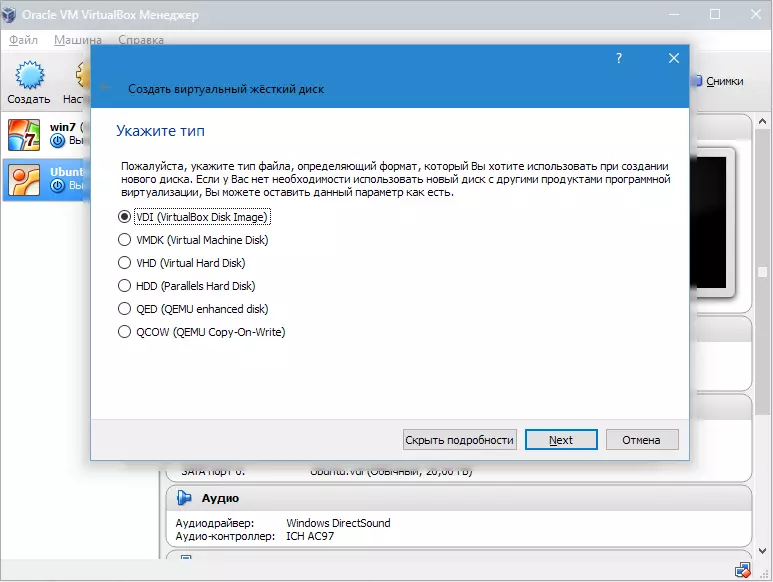
ווייַטער, מיר ספּעציפיצירן די טיפּ פון דיסק. עס קענען זיין דינאַמיקאַללי יקספּאַנדינג אָדער פאַרפעסטיקט.
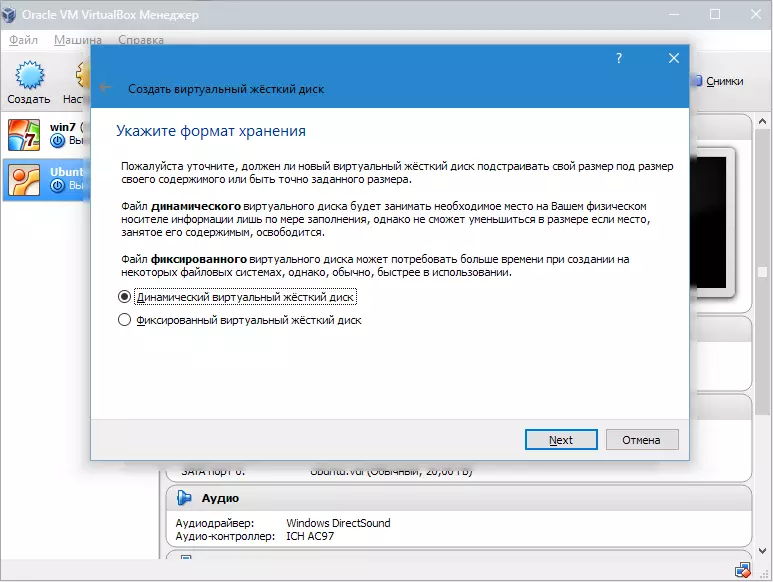
אין אַ נייַ פֿענצטער, איר דאַרפֿן צו ספּעציפיצירן ווו אַ נייַ דיסק בילד זאָל זיין און וואָס באַנד עס איז. אויב אַ שטיוול דיסק איז באשאפן, מיט Windows 7, עס איז גענוג פון די באַנד פון 25 גיגאבייט (די נומער איז באַשטימט דורך פעליקייַט).
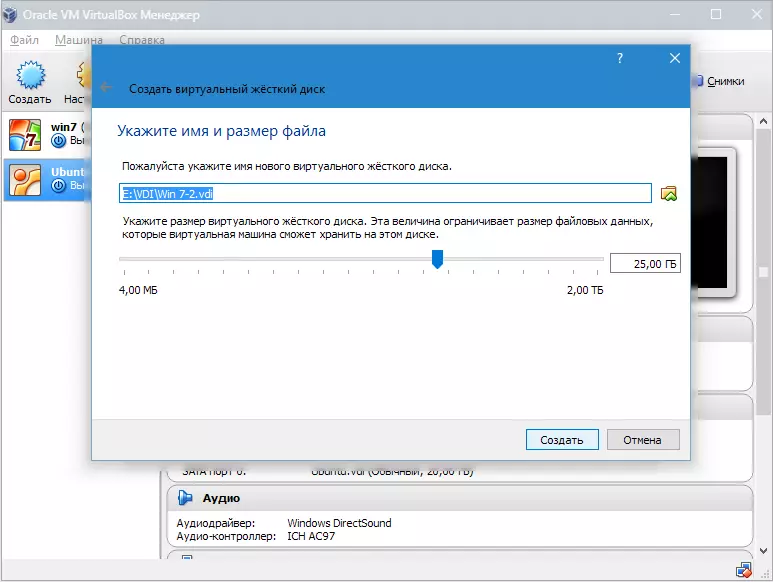
ווי פֿאַר די פּלייסמאַנט, דער בעסטער לייזונג וועט שטעלן דעם דיסק אַרויס די סיסטעם צעטיילונג. דורכפאַל צו נאָכפאָלגן דעם צושטאַנד קענען פירן צו די אָווערלאָאַד פון די שטיוול דיסק.
אויב אַלץ סוץ, דריקן "שאַפֿן".
ווען דער דיסק איז באשאפן, די פּאַראַמעטערס באשאפן דורך וום וועט דערשייַנען אין די נייַ פֿענצטער.
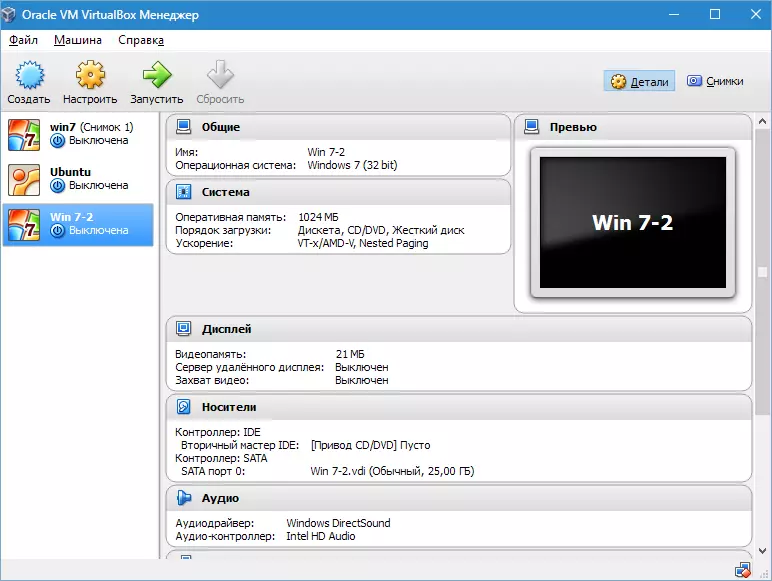
איצט איר דאַרפֿן צו קאַנפיגיער די ייַזנוואַרג פון ווירטועלאַלז.
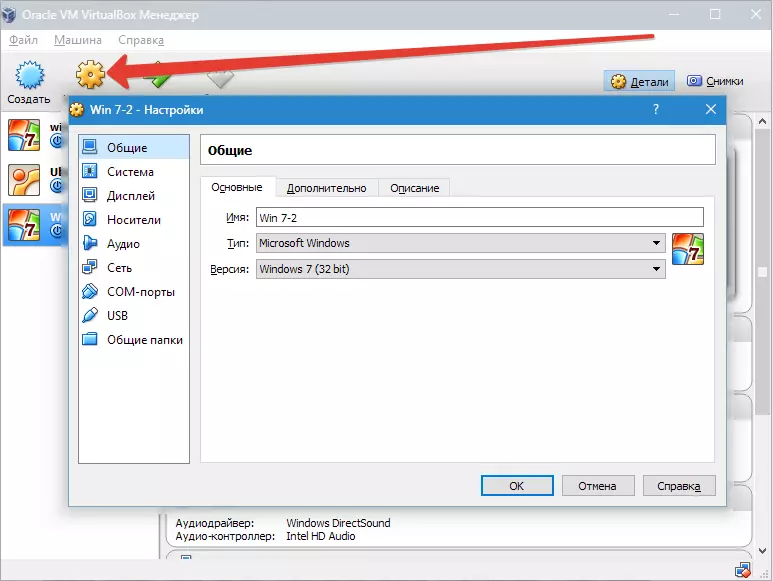
אין דער אַלגעמיינע אָפּטיילונג, די 1 קוויטל דיספּלייז שליסל אינפֿאָרמאַציע וועגן די באשאפן מאַשין.
עפנטלעך "אַדדיטיאָנאַללי" . דאָ מיר וועלן זען די אָפּציע "טעקע פֿאַר בילדער" . די ספּעסאַפייד טעקע איז רעקאַמענדיד צו זיין שטעלן אַרויס די סיסטעם צעטיילונג, זינט די בילדער אַנדערש אין גרויס באַנד.
"פּראָסט קליפּבאָרד" עס ימפּלייז די אַרבעט פון די קליפּבאָרד ווען די ינטעראַקשאַן פון דיין הויפּט אַס און וום. די באַפער קענען אַרבעטן אין 4 מאָדעס. אין דער ערשטער מאָדע, דער וועקסל איז געמאכט בלויז פון די גאַסט אָפּערייטינג סיסטעם צו די הויפּט, אין די רגע - אין די פאַרקערט סדר; די דריט אָפּציע אַלאַוז ביידע אינסטרוקציעס, און דער פערט טורנס אַוועק די דאַטן ייַנטיילונג. קלייַבן אַ בידירעקטיאָנאַל אָפּציע ווי די מערסט באַקוועם.
ווייַטער, אַקטאַווייט די דערמאָנונג אָפּציע אין דעם פּראָצעס פון ארבעטן מיט ינטערטשיינדזשאַבאַל מידיאַ. דאָס איז דער געוואלט פונקציע, ווייַל עס וועט לאָזן די סיסטעם צו מעמערייז די סי שטאַט און דיווידי דרייווז.
"מיני טולבאַר" עס איז אַ קליין טאַפליע וואָס אַלאַוז איר צו פירן וום. דעם קאַנסאָול איז רעקאַמענדיד אין פול פאַרשטעלן מאָדע, ווייַל עס איז לעגאַמרע ריפּיטיד דורך די הויפּט מעניו פון די אַרבעט פֿענצטער פון די וום. דער בעסטער פּלאַץ פֿאַר עס איז דער אויבערשטער טייל פון די פֿענצטער, ווייַל עס איז קיין ריזיקירן צו אַקסאַדענאַלי דריקן איינער פון די קנעפּלעך.
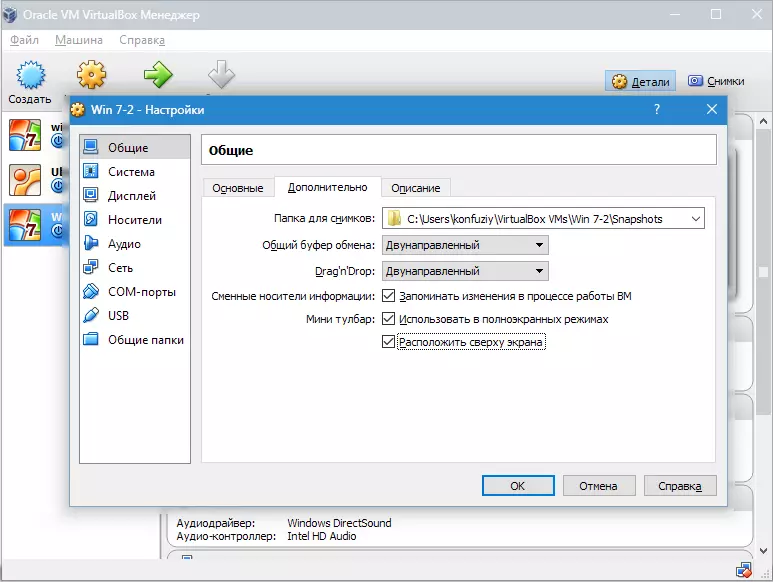
גיין צו די אָפּטיילונג "סיסטעם" . דער ערשטער קוויטל לייגט צו פּראָדוצירן זיכער סעטטינגס וואָס מיר באַטראַכטן אונטן.
1. אויב נייטיק, איר זאָל סטרויערן די סומע פון באַראַן ס באַראַן. אין דער זעלביקער צייט, נאָר דער קאַטער וועט זיין גאָר פארשטאנען, צי דער באַנד איז ריכטיק.
ווען טשוזינג, עס זאָל זיין ריפּיטיד פון וואָס גרייס פון דעם גשמיות זכּרון איז אינסטאַלירן אויף די קאָמפּיוטער. אויב עס איז 4 גיגאבייט, עס איז רעקאַמענדיד צו הויכפּונקט 1 גיגאבייט פֿאַר וום - עס וועט פונקציאָנירן אָן די "בראַקעס".
2. מיר דעפינירן די אראפקאפיע סיקוואַנס. די פלאַפּי דיסק שפּילער (פלאַפּי דיסקס) איז ניט דארף, קער עס אַוועק. די 1 רשימה זאָל באַשטימען אַ סי / דיווידי פאָר צו קענען צו ינסטאַלירן די OS פון די דיסק. באַמערקונג אַז דאָס קען זיין ביידע אַ גשמיות דיסק און אַ ווירטואַל בילד.
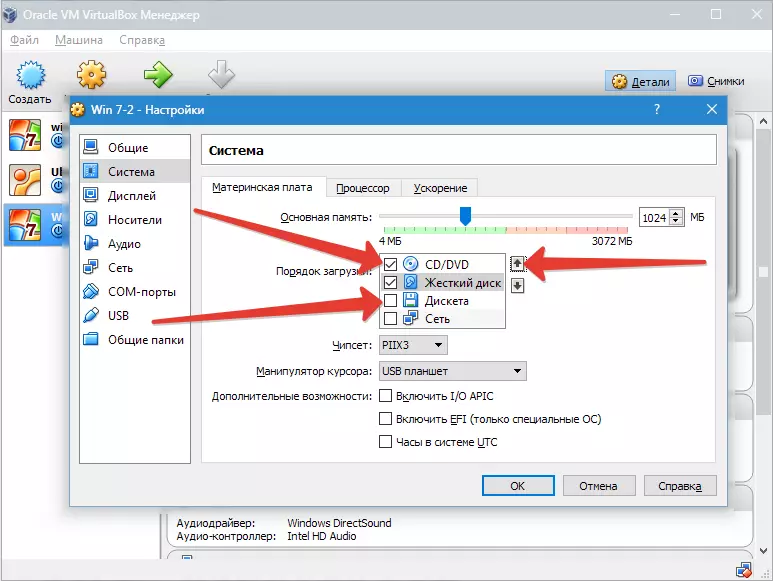
אנדערע סעטטינגס זענען געגעבן אין דער רעפֿערענץ אָפּטיילונג. זיי זענען ענג שייַכות צו די קאַנפיגיעריישאַן פון די פּרעסן פון דיין קאָמפּיוטער. אויב איר שטעלן די סעטטינגס וואָס זענען נישט קאָנסיסטענט מיט אים, דער קאַטער פון די וום קען נישט קענען צו נעמען אָרט.
אויף די קוויטל "קפּו" דער באַניצער ינדיקייץ ווי פילע קערן איז בארעכטיגט אויף אַ ווירטועל "מאָטהערבאָאַרד". די אָפּציע וועט זיין בארעכטיגט אויב ייַזנוואַרג ווירטואַליזאַטיאָן איז געשטיצט. אַמד-וו. אָדער Vt-h..
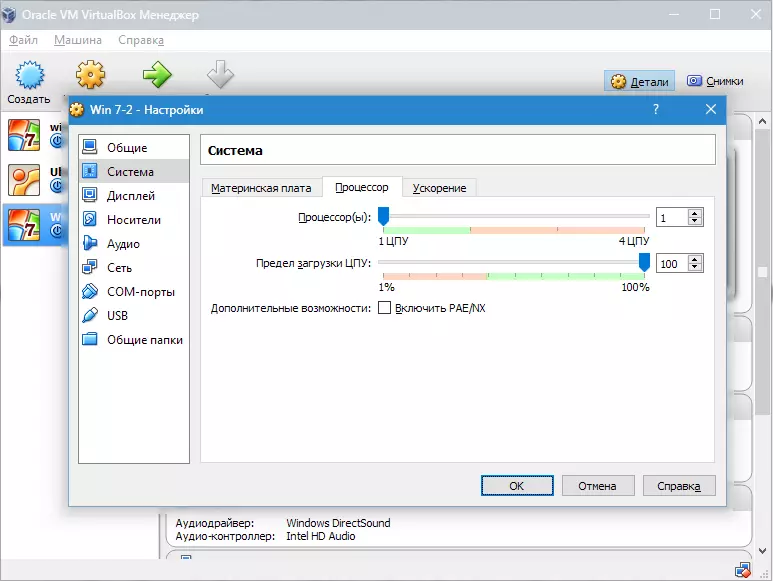
ווי פֿאַר די אָפּציעס פֿאַר ייַזנוואַרג ווירטואַליזאַטיאָן אַמד-וו. אָדער Vt-h. איידער זייער אַקטאַוויישאַן, איר דאַרפֿן צו וויסן צי די פאַנגקשאַנז זענען געשטיצט דורך די פּראַסעסער און צי זיי זענען טכילעס אַרייַנגערעכנט אין בייאָוס. - עס אָפט כאַפּאַנז אַז זיי זענען פאַרקריפּלט.
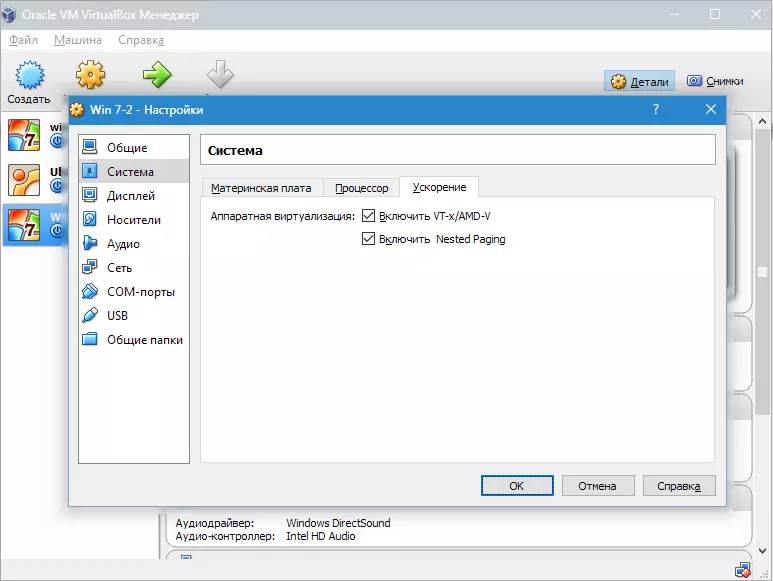
איצט באַטראַכטן די אָפּטיילונג "אַרויסווייַז" . אויף די קוויטל "ווידעא" די סומע פון די ווירטועל ווידעא קאַרטל איז אנגעוויזן. די אַקטאַוויישאַן פון צוויי-דימענשאַנאַל און דריי-דימענשאַנאַל אַקסעלעריישאַן איז אויך בנימצא. דער ערשטער פון זיי איז דיזייעראַבאַל צו אַרייַננעמען, און די רגע פּאַראַמעטער איז נישט מאַנדאַטאָרי.
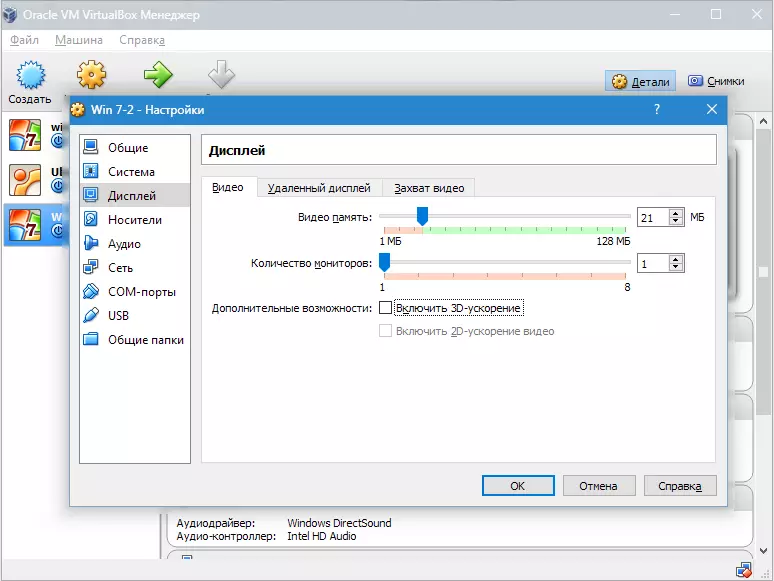
אין קאַפּיטל "קאַריערז" אַלע דיסקס פון די נייַ ווירטועל קונסט זענען געוויזן. אויך דאָ איר קענען זען אַ ווירטואַל פאָר מיט די ינסקריפּשאַן "ליידיק" . אין עס, מיר אָנקלאַפּן די בילד פון די ווייכווארג פֿאַר Windows 7.
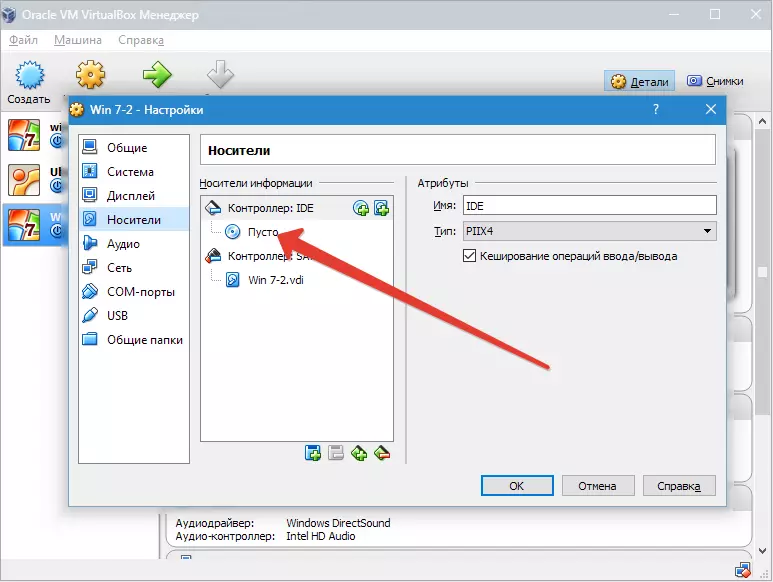
די ווירטועל פאָר איז קאַנפיגיערד ווי גייט: דריקט אויף די ייקאַן לאָוקייטאַד אויף די רעכט. די מעניו אָפּענס אין וואָס מיר גיט "סעלעקטירן אַ אָפּטיש דיסק בילד" . ווייַטער, לייגן אַ בילד פון די אָפּערייטינג סיסטעם שטיוול דיסק.
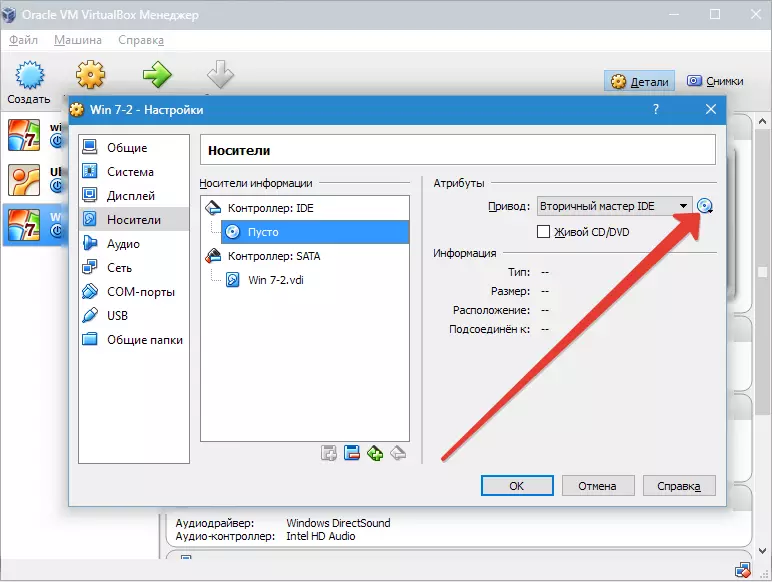

מיר וועלן נישט דעקן פֿראגן וועגן די נעץ דאָ. באַמערקונג אַז די נעץ אַדאַפּטער איז טכילעס אַקטיוו, וואָס איז אַ פּרירעקוואַזאַט פֿאַר די אַרויסגאַנג פון די וום אויף דער אינטערנעץ.
אויף דער אָפּטיילונג סאָמ. עס מאכט קיין זינען אין דעטאַל, ווייַל די סאָרט פון פּאָרץ הייַנט איז ניט מער פארבונדן.
אין קאַפּיטל יו עס בי מיר פייַערן ביידע בנימצא אָפּציעס.
גיין צו B. "שערד פאָלדערס" און קלייַבן די דיירעקטעריז צו וואָס וום איז פּלאַננעד צו צושטעלן אַקסעס.
ווי צו שאַפֿן און קאַנפיגיער שערד פאָלדערס
די גאנצע באַשטעטיקן פּראָצעס אויף דעם איז געענדיקט. איצט איר קענען אָנהייבן די ינסטאַלירונג פון די אַס.
סעלעקטירן דעם באשאפן מאַשין אין דער רשימה און גיט "לויפן" . די ינסטאַלירונג פון Windows 7 אויף ווירטואַלבאָקס איז זייער ענלעך צו די געוויינטלעך ינסטאַללאַטיאָן פון Windows.
נאָך דאַונלאָודינג די ינסטאַלירונג טעקעס, אַ פֿענצטער אָפּענס מיט אַ שפּראַך סעלעקציע.
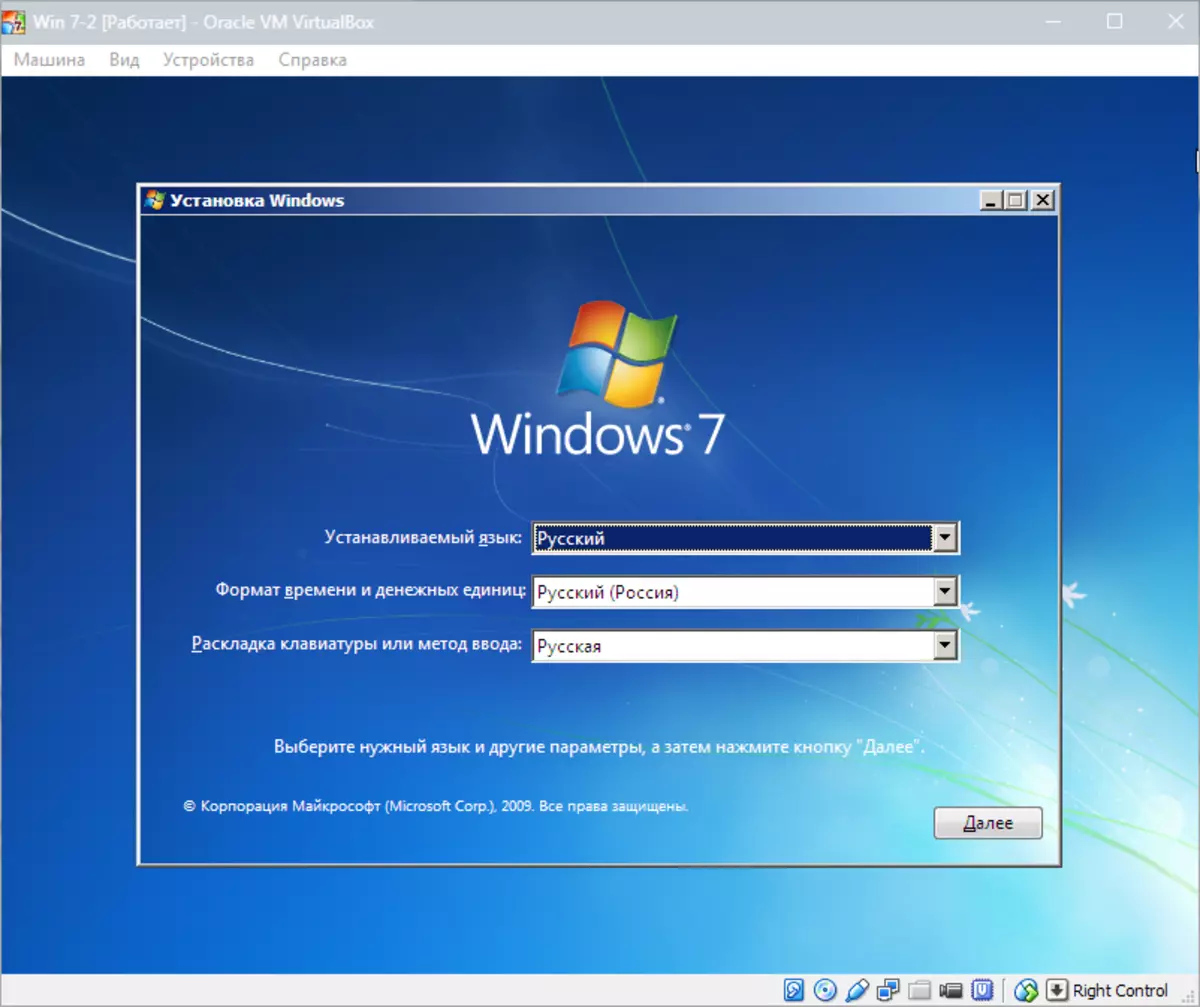
ווייַטערדיק קליק "ינסטאַלירן".
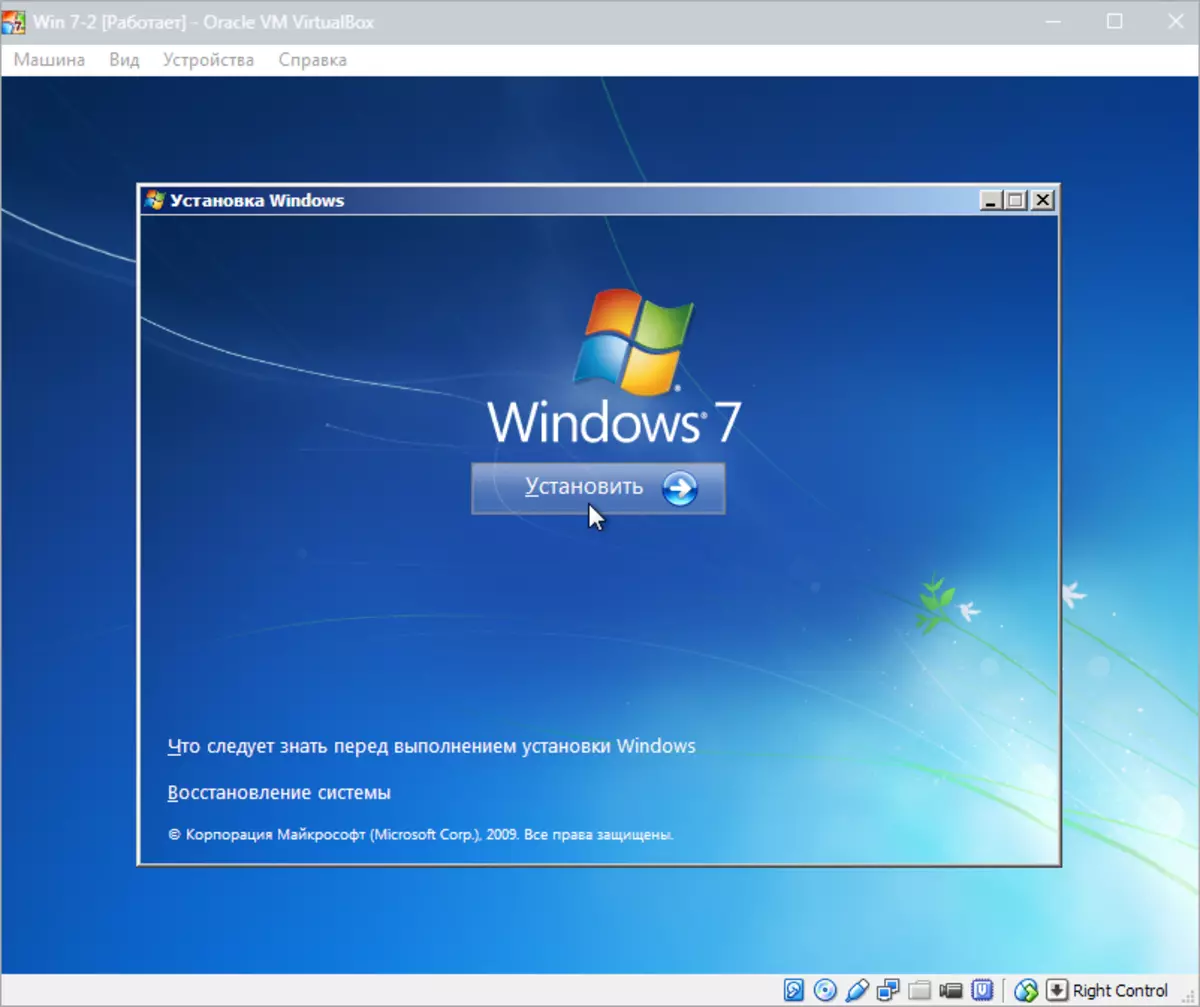
מיר אָננעמען דערלויבעניש טנאָים.
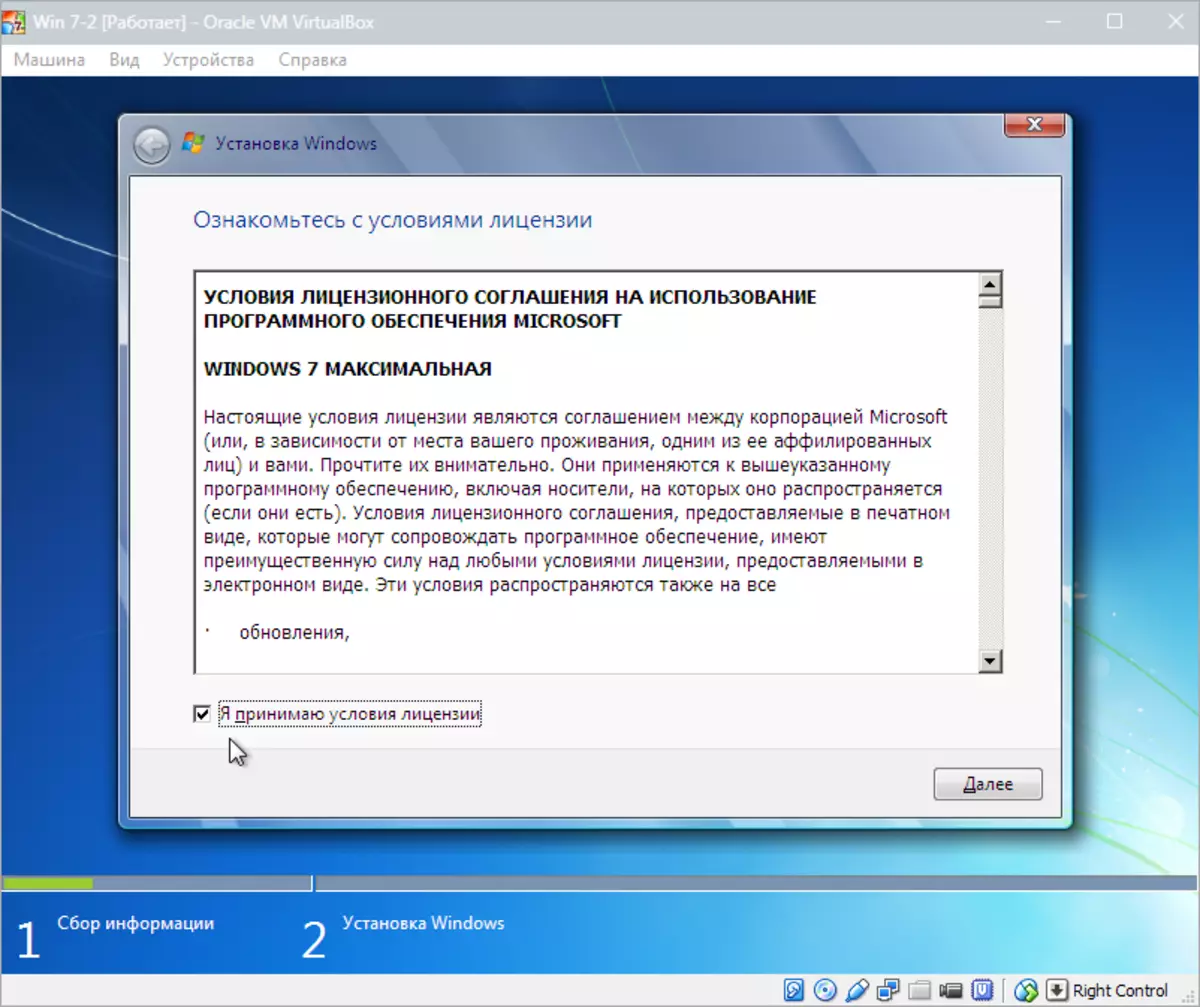
דעמאָלט קלייַבן "פול באַשטעטיקן".
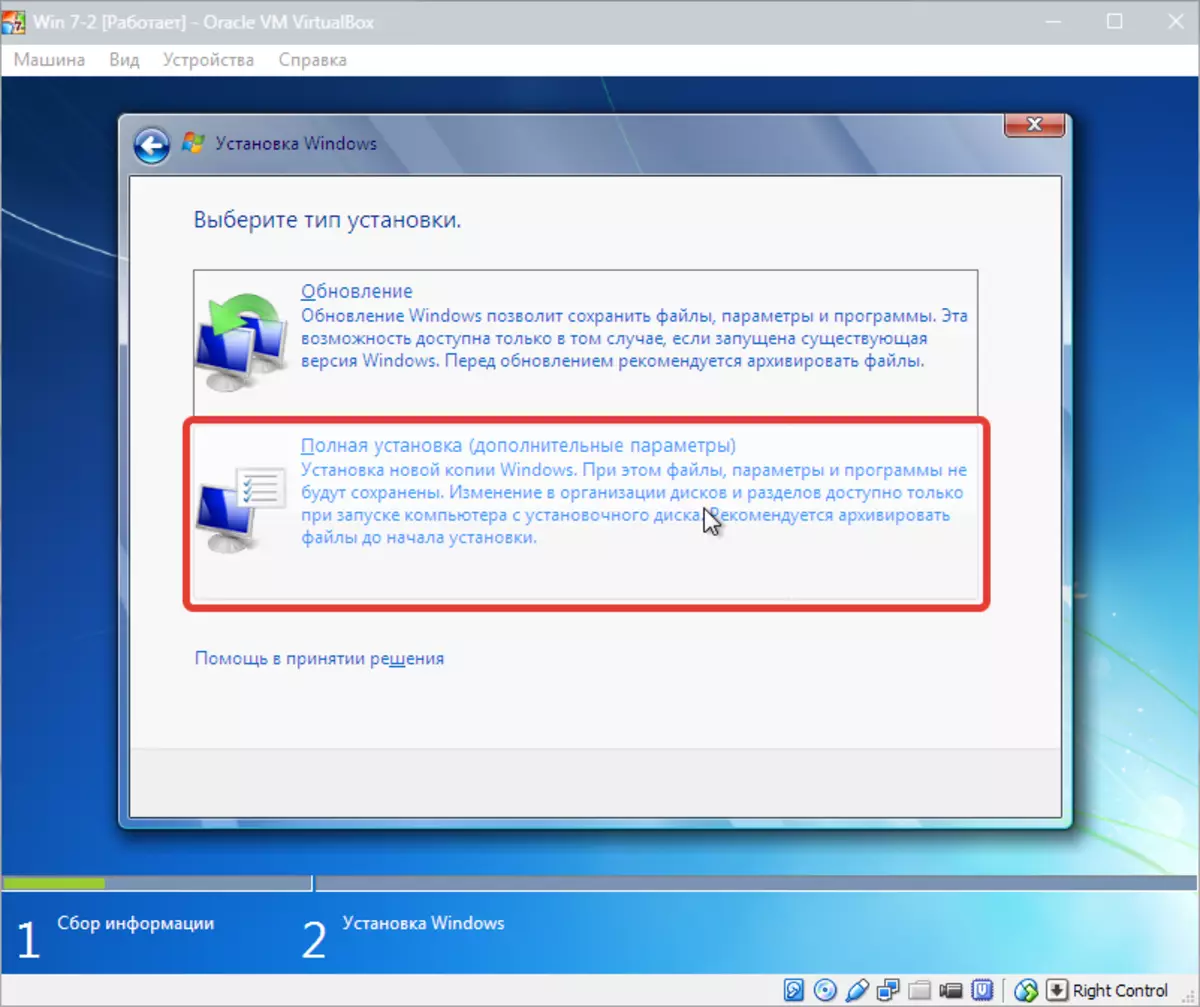
אין דער ווייַטער פֿענצטער, איר דאַרפֿן צו קלייַבן אַ דיסק צעטיילונג צו ינסטאַלירן די אָפּערייטינג סיסטעם. מיר האָבן די בלויז איין, אַזוי קלייַבן עס.
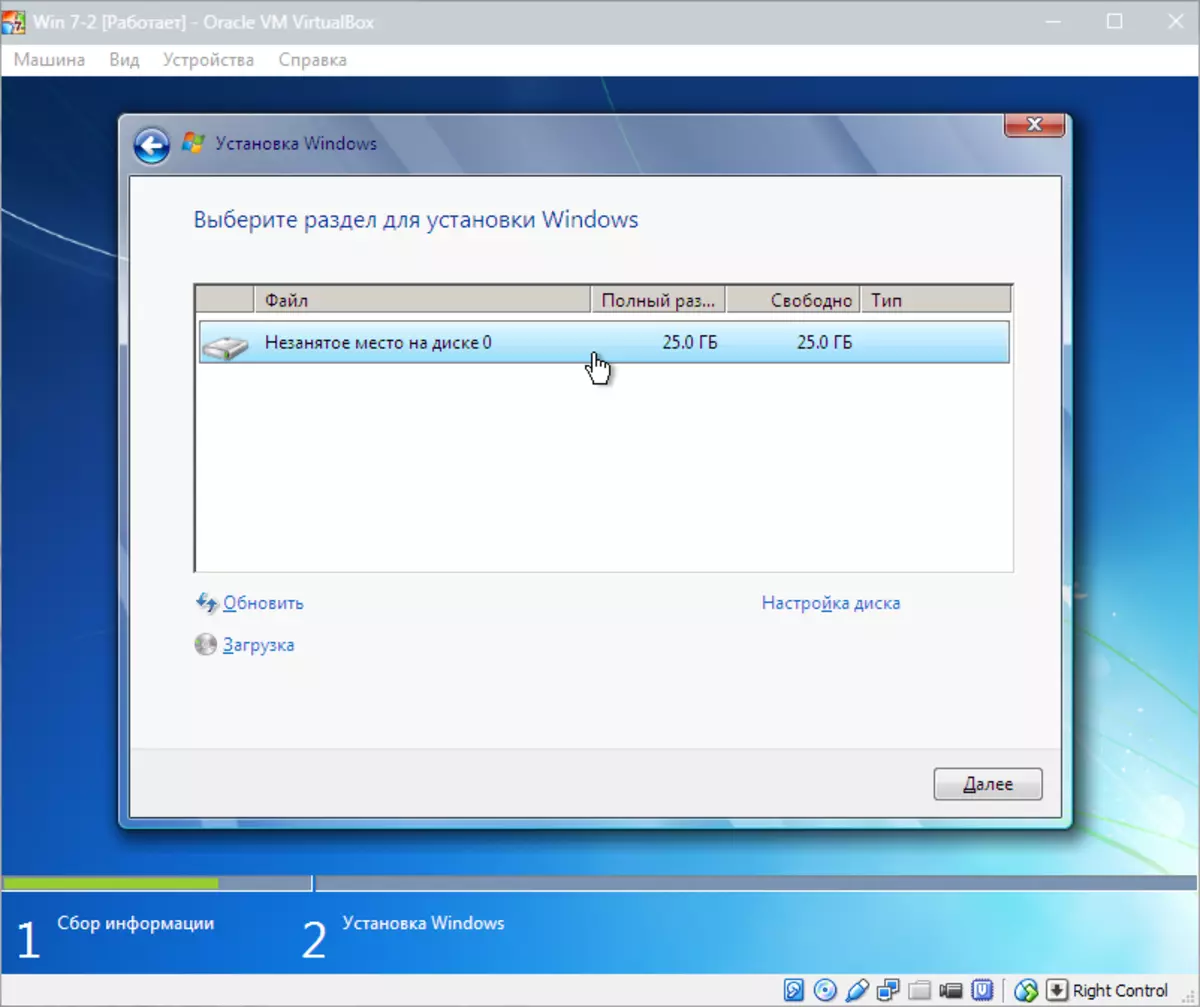
דערנאָך די Windows 7 ינסטאַלירונג פּראָצעס גייט.
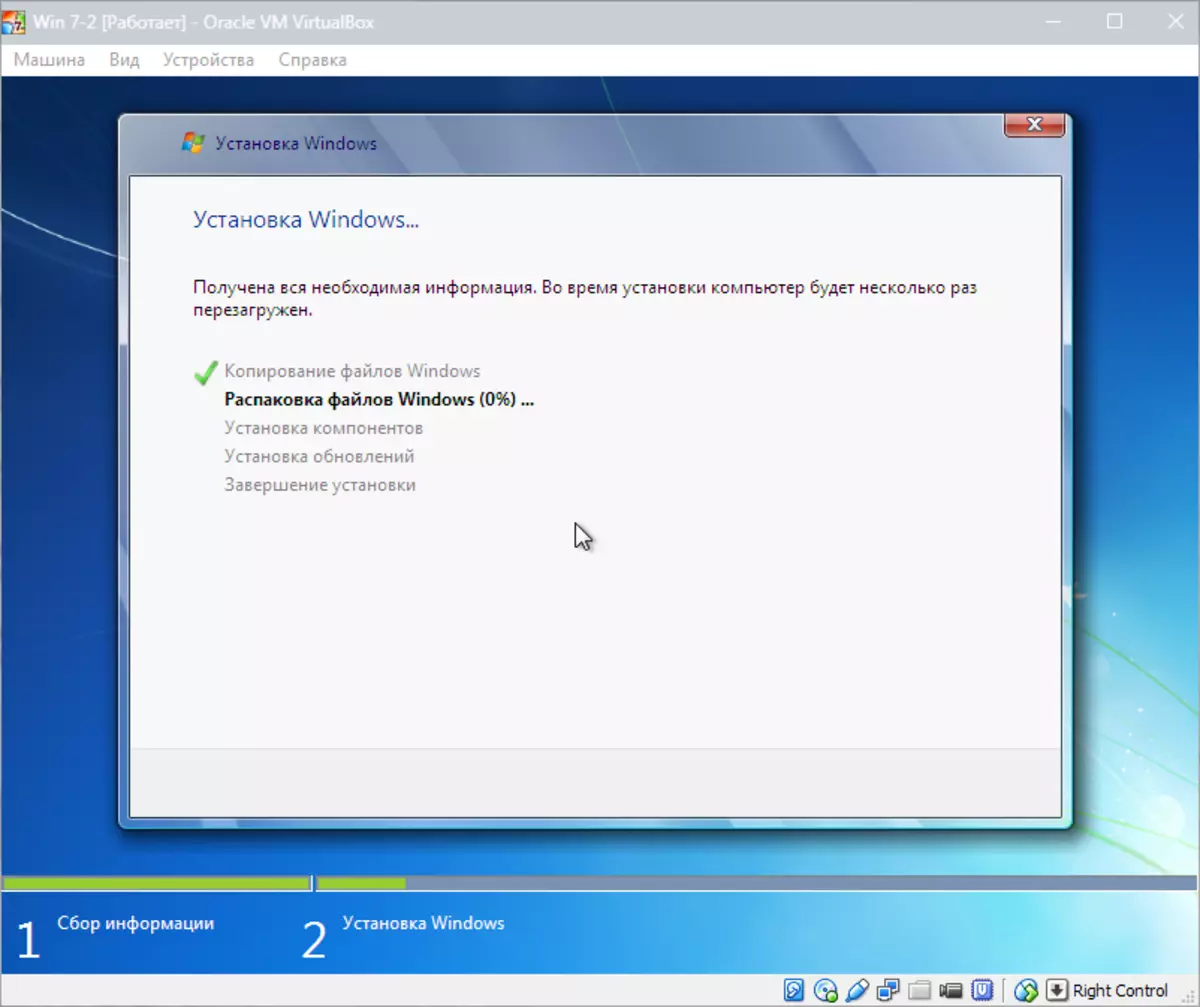
בעשאַס ינסטאַלירונג, די מאַשין וועט אויטאָמאַטיש ריסטאַרט עטלעכע מאָל. אַרייַן אַלע רעבאָאָץ, אַרייַן די געבעטן נאמען און קאָמפּיוטער.
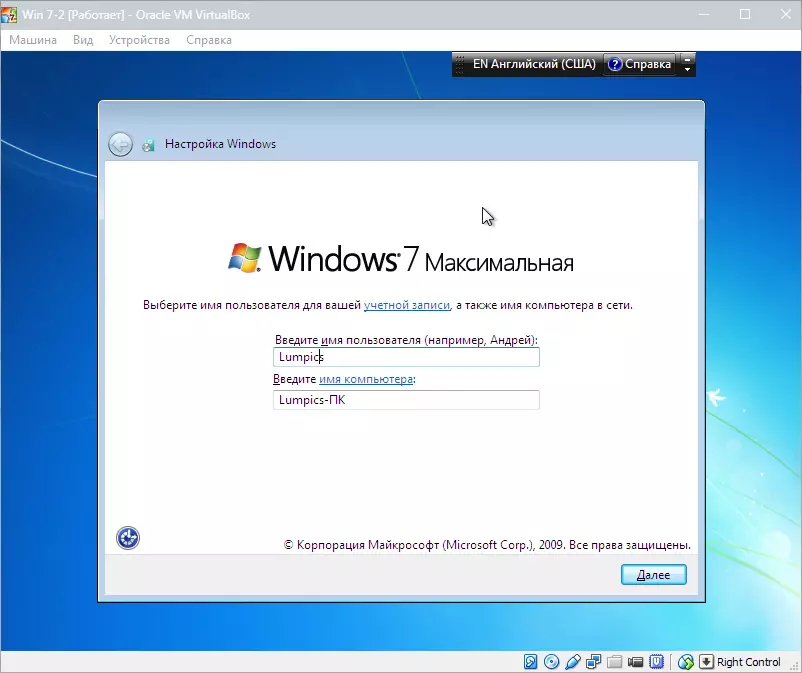
דערנאָך, די ינסטאָלער וועט פאָרשלאָגן צו קומען אַ פּאַראָל פֿאַר דיין חשבון.
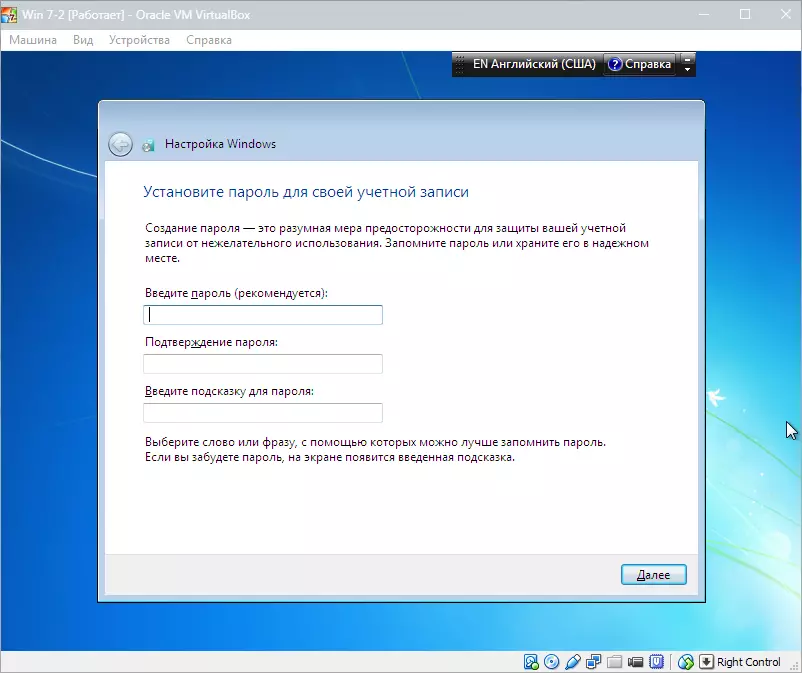
דאָ מיר אַרייַן די פּראָדוקט שליסל, אויב קיין. אויב נישט, נאָר גיט "ווייטער".

ווייַטער גייט די דערהייַנטיקן צענטער פֿענצטער. פֿאַר אַ ווירטואַל מאַשין, עס איז בעסער צו קלייַבן די דריט נומער.
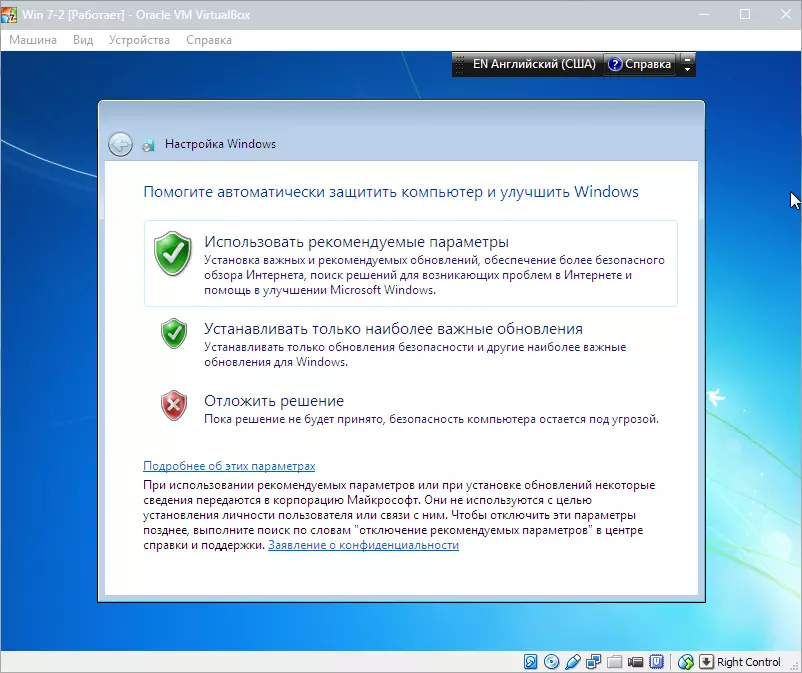
טעסט צייט זאָנע און טאָג.
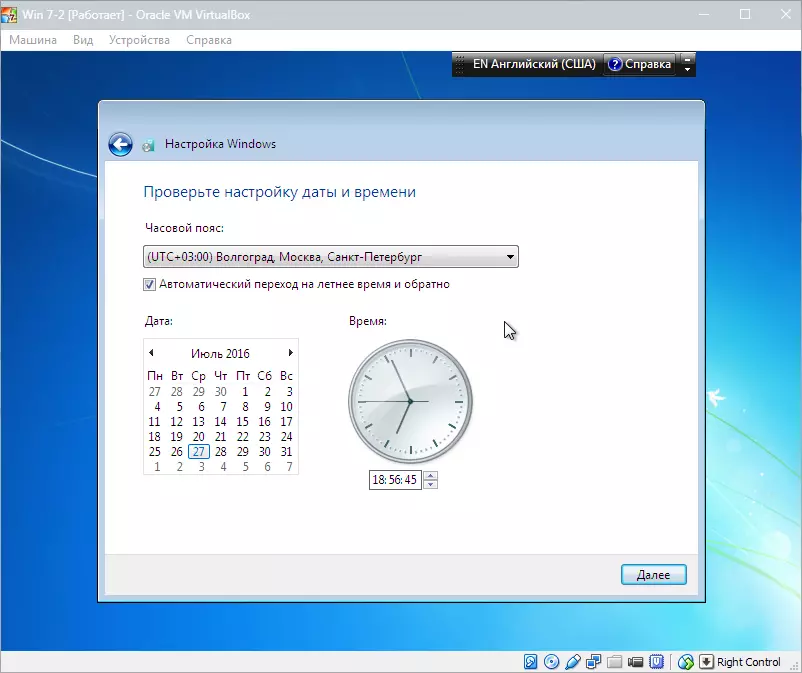
דערנאָך קלייַבן וואָס נעץ צו אַטריביוט אונדזער נייַ ווירטועל מאַשין. ויספּרעסן "היים".

נאָך די אַקשאַנז, די ווירטואַל וועט אויטאָמאַטיש ריסטאַרט און מיר וועלן פאַלן אויף די דעסקטאַפּ פרעשלי אינסטאַלירן Windows 7.
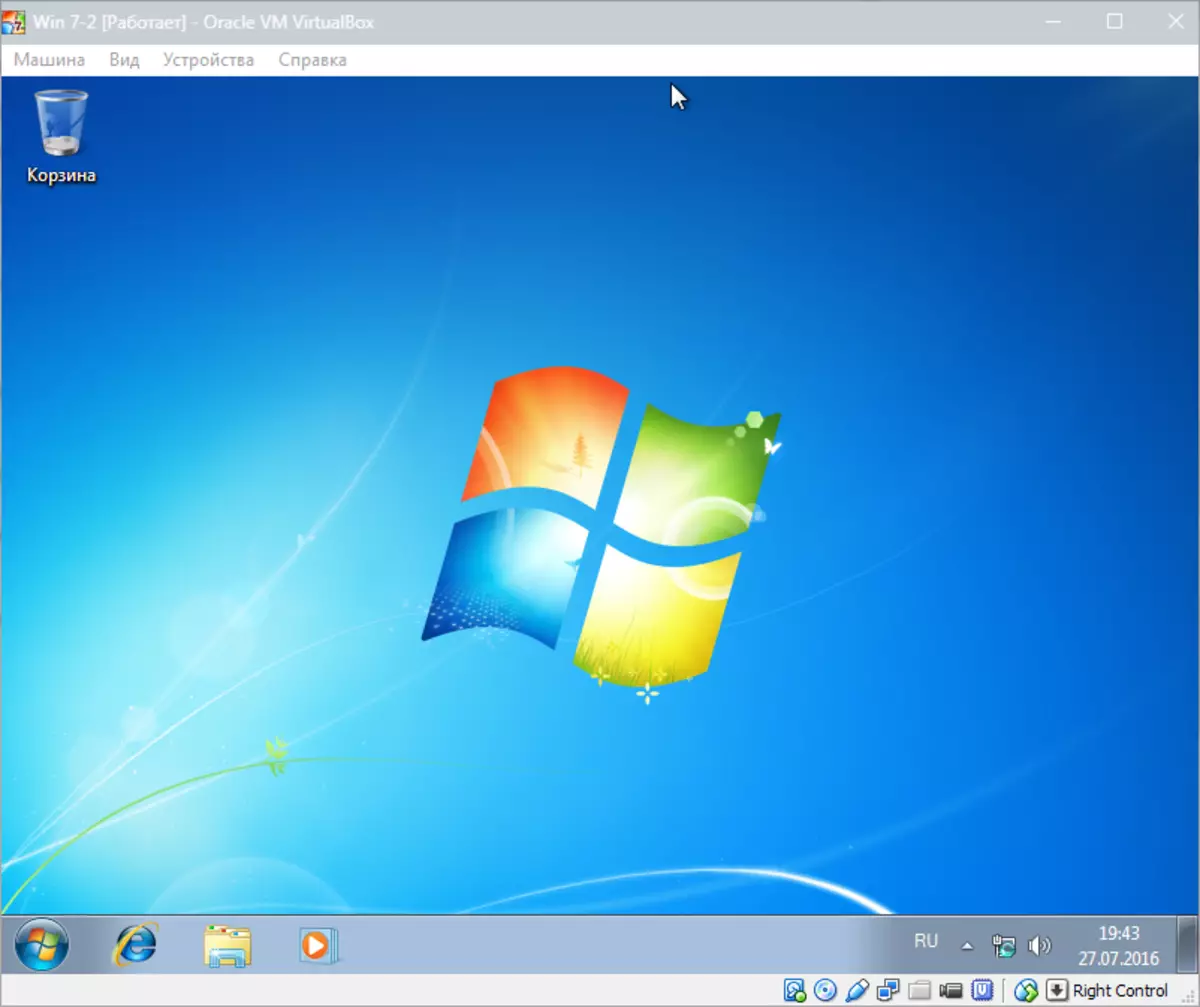
אזוי, מיר אינסטאַלירן Windows 7 אויף די ווירטואַלבאָקס ווירטועל מאַשין. דערנאָך, עס וועט דאַרפֿן צו זיין אַקטיווייטיד, אָבער דאָס איז די טעמע פֿאַר אן אנדער אַרטיקל ...
